
Სარჩევი:
- ავტორი John Day [email protected].
- Public 2024-01-30 10:20.
- ბოლოს შეცვლილი 2025-06-01 06:09.
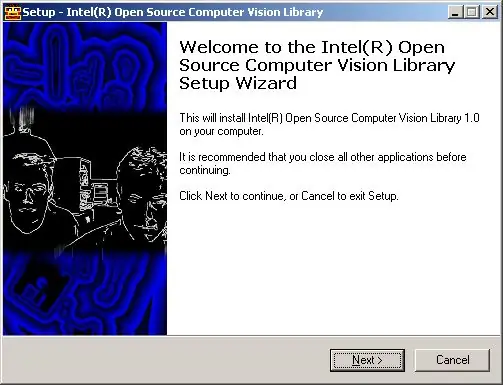
მე გამიჭირდა openCV (ღია კომპიუტერული ხედვა, ინტელის მიერ) პითონ 2.5 - ით მუშაობისას, აქ არის ინსტრუქცია და ფაილები, თუ როგორ უნდა მოხდეს ეს მარტივად მუშაობისას! ჩვენ ვივარაუდოთ, რომ თქვენ გაქვთ პითონი 2.5 დაინსტალირებული (ზემოთ მოყვანილი ბმულიდან) მე ვივლი ახლა უკვე საკმაოდ პირდაპირ openCV ინსტალაციის პროცესში. OPENCV- ს შესახებ: "ღია კომპიუტერული ხედვის ბიბლიოთეკა არის ალგორითმების კრებული და კომპიუტერის მხედველობის სხვადასხვა პრობლემის ნიმუში." ძირითადად მას აქვს უამრავი ინსტრუმენტი, რომელიც გაანალიზებს სურათების ფაილებს და ცოცხალ ვიდეოს წყაროდან, როგორიცაა ვებკამერა. ამჟამად ვმუშაობ რობოტზე defcon 15 -ისთვის.
ნაბიჯი 1: ნავიგაცია თქვენს დირექტორიებში
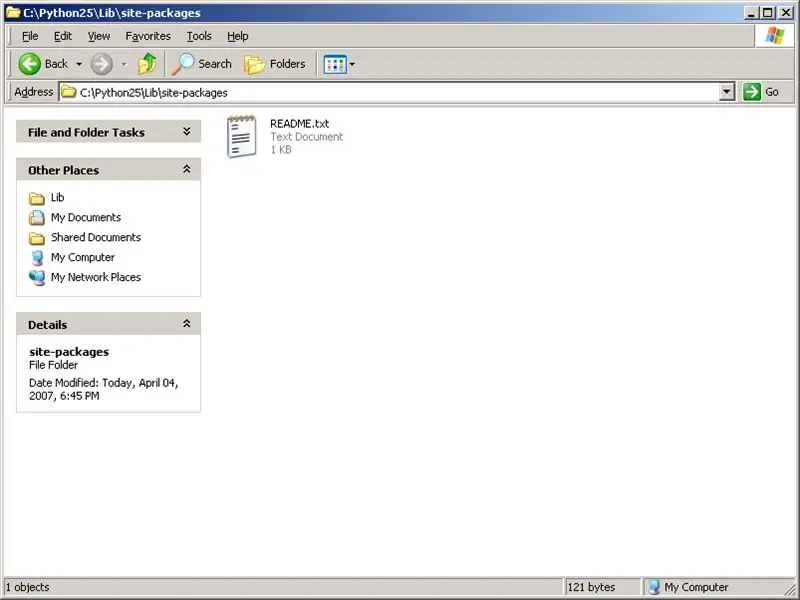
გაარკვიეთ სად გაქვთ პითონი დაინსტალირებული, ის ნაგულისხმევია C: / Python25
მას შემდეგ რაც იქ ხართ მოძებნეთ 'Lib', Lib- ის შიგნით უნდა იყოს სხვა დირექტორია სახელწოდებით 'site-packages' ამ კომპიუტერზე მე არ მაქვს სხვა პაკეტი დაინსტალირებული პითონისთვის, ასე რომ ის ცარიელია გარდა README.txt
ნაბიჯი 2: დააკოპირეთ შედგენილი პითონის მოდულები საიტის პაკეტებში
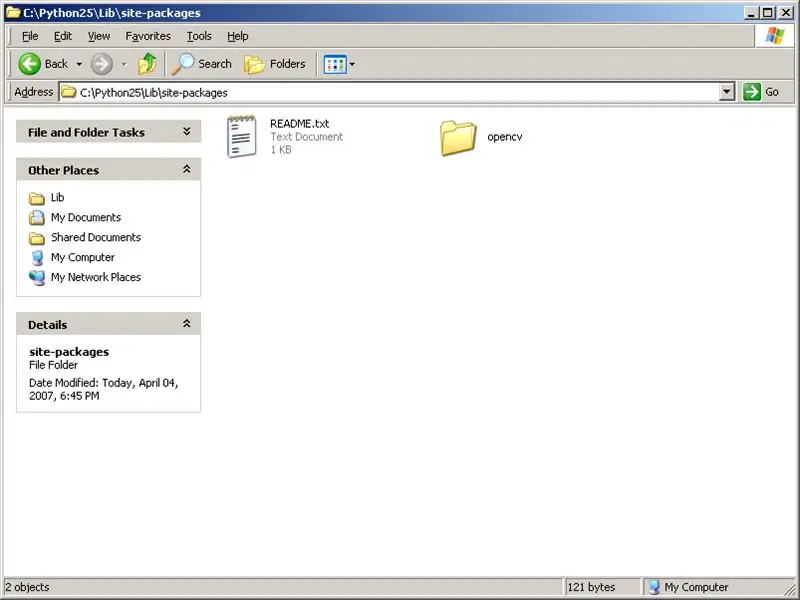
უბრალოდ გადმოწერეთ ფაილი, გაააქტიურეთ და დააკოპირეთ მთელი /opencv /დირექტორია პირდაპირ /site-packages /
როგორც ნაჩვენებია ეკრანის ანაბეჭდში … მე შევადგინე პითონის მოდულები MSVS 2003- ში, ასე რომ ის მუშაობს პითონ 2.5 - თან, მე არ ვარ დარწმუნებული პითონის სხვა ვერსიებში, მაგრამ როგორც ჩანს, თუ თქვენ შეადგენთ პითონის მოდულებს MSVS 2003 - ის გარდა არაფერში, ის იხრჩობა და კვდება.
ნაბიჯი 3: ახლა თქვენ უნდა იყოთ დაყენებული
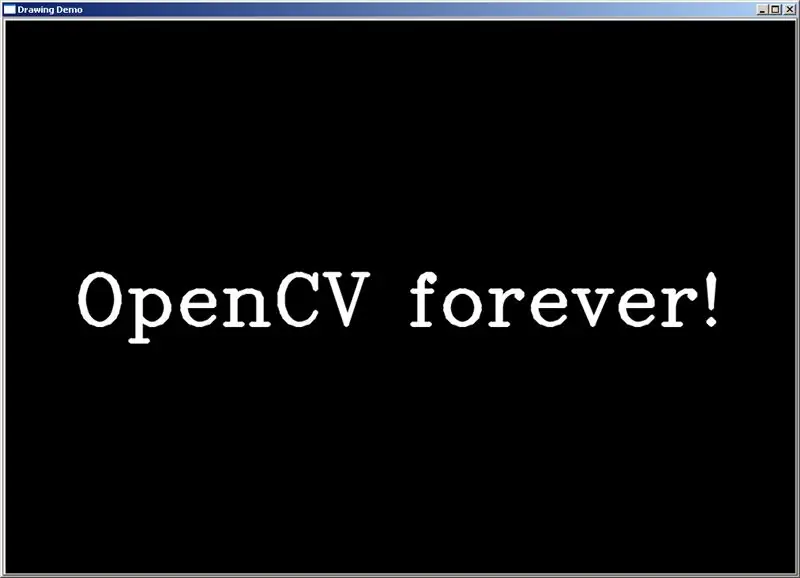
დარწმუნდით, რომ opencv კარგად მუშაობს პითონთან, ნავიგაცია იქ, სადაც თქვენ დააინსტალირეთ opencv "C: / Program Files / OpenCV" ჩემთვის … ახლა, ნიმუშები, შემდეგ პითონი და თქვენ უნდა წარმოგიდგინოთ კოდუკოპია* მაგალითის ფაილები … კარგი ტესტი ფაილი, რომელიც არ საჭიროებს ვიდეო შეყვანას მოდულის სწორად შესამოწმებლად არის "ნახატი. py"*შედგენილი wordP. S. ნიმუშებს. გისურვებთ წარმატებებს და ბედნიერ ხედვებს!
გირჩევთ:
გიტარის გმირის გამოყენება გიტარის მასშტაბის გასაკონტროლებლად (მხოლოდ Windows): 9 ნაბიჯი

გიტარის გმირის გიტარის გამოყენება მასშტაბირების გასაკონტროლებლად (მხოლოდ Windows): ვინაიდან ჩვენ გლობალური პანდემიის შუაგულში ვართ, ბევრი ჩვენგანი დავრჩით სახლის წმენდაში და ვუერთდებით შეხვედრებს ზუმზე. გარკვეული პერიოდის შემდეგ, ეს შეიძლება გახდეს ძალიან ბნელი და დამღლელი. ჩემი სახლის გაწმენდისას ვიპოვე ძველი გიტარის გმირის გიტარა, რომელიც ჩააგდეს
[2020] IPhone ან IPad და Micro: bit Game Pad აპლიკაციის გამოყენება RC მანქანის გასაკონტროლებლად: 23 ნაბიჯი
![[2020] IPhone ან IPad და Micro: bit Game Pad აპლიკაციის გამოყენება RC მანქანის გასაკონტროლებლად: 23 ნაბიჯი [2020] IPhone ან IPad და Micro: bit Game Pad აპლიკაციის გამოყენება RC მანქანის გასაკონტროლებლად: 23 ნაბიჯი](https://i.howwhatproduce.com/images/001/image-1423-j.webp)
[2020] IPhone ან IPad და Micro: bit Game Pad აპლიკაცია RC მანქანის გასაკონტროლებლად: გიფიქრიათ თუ არა გამოიყენოთ თქვენი iPhone ან iPad თქვენი მიკრო: ბიტის გასაკონტროლებლად? იცით თუ არა Micro: bit საგანმანათლებლო ფონდი უზრუნველყოფს iOS აპლიკაციას Აპლიკაციების მაღაზია? ძიება " მიკრო: ბიტი " App Store– ში და შეგიძლიათ ჩამოტვირთოთ აპლიკაცია უფასოდ
როგორ დავაყენოთ Raspberry Pi და დავიწყოთ მისი გამოყენება: 4 ნაბიჯი

როგორ დავაყენოთ ჟოლო Pi და დავიწყოთ მისი გამოყენება: მომავლის მკითხველისთვის, ჩვენ ვართ 2020 წელს. წელიწადი, სადაც, თუ გაგიმართლათ, რომ ჯანმრთელი ხართ და არ ხართ ინფიცირებული Covid-19– ით, თქვენ მოულოდნელად , მიიღეთ ბევრად მეტი თავისუფალი დრო, ვიდრე ოდესმე წარმოიდგენდით. მაშ, როგორ შემიძლია დავიკავო თავი არც ისე სულელურად? Კი
პითონის გამოყენება არა ინგლისური კლავიატურის განლაგების შესასწავლად: 8 ნაბიჯი

პითონის გამოყენება არა ინგლისური კლავიატურის განლაგების შესასწავლად: გამარჯობა, მე ვარ ჟიულიენი! მე კომპიუტერული მეცნიერების სტუდენტი ვარ და დღეს მე ვაჩვენებ, თუ როგორ შეგიძლიათ გამოიყენოთ პითონი, რომ ასწავლოთ საკუთარ თავს არაინგლისური ენის კლავიატურის განლაგება. დღესდღეობით ბევრი ენის სწავლა ხდება ინტერნეტით და ერთი რამის მოპოვება ადამიანებს შეუძლიათ
DIY MusiLED, მუსიკა სინქრონიზებული LED- ები ერთი დაწკაპუნებით Windows & Linux აპლიკაციით (32 ბიტიანი და 64 ბიტიანი). ადვილია ხელახლა შექმნა, მარტივი გამოყენება, მოსახერხებელი პ

DIY MusiLED, მუსიკა სინქრონიზებული LED- ები ერთი დაწკაპუნებით Windows & Linux აპლიკაციით (32 ბიტიანი და 64 ბიტიანი). ადვილია ხელახლა შექმნა, გამოყენება ადვილი, მოსახერხებელი პორტი .: ეს პროექტი დაგეხმარებათ დაუკავშიროთ 18 LED (6 წითელი + 6 ლურჯი + 6 ყვითელი) თქვენს Arduino დაფას და გაანალიზოთ თქვენი კომპიუტერის ხმოვანი ბარათის რეალურ დროში სიგნალები და გადაიტანოთ ისინი LED- ები აანთებს მათ დარტყმის ეფექტების მიხედვით (Snare, High Hat, Kick)
